在现代电脑使用过程中,切换输入法是常见的需求之一,不同的用户可能会根据自己的习惯和需要选择不同的输入法,如拼音、五笔等,掌握如何快速有效地切换输入法是非常重要的技能,下面将详细介绍几种在不同操作系统中切换输入法的方法:
快捷键切换
1、Windows系统:

在大多数Windows系统中,默认的快捷键是Ctrl + Shift或Alt + Shift,通过同时按下这两个键可以在不同的输入法之间进行切换。
如果需要修改这些快捷键,可以进入“控制面板” > “时钟、语言和区域” > “语言”选项,然后点击“高级设置”,在这里可以自定义输入法的切换快捷键。
对于Win10系统,还可以通过“设置”>“时间和语言”>“语言”来调整快捷键设置。
2、MacOS系统:
Mac系统通常使用Control + Space作为默认快捷键来切换输入法。
用户也可以通过“系统偏好设置” > “键盘” > “快捷键” > “输入法”来自定义快捷键。
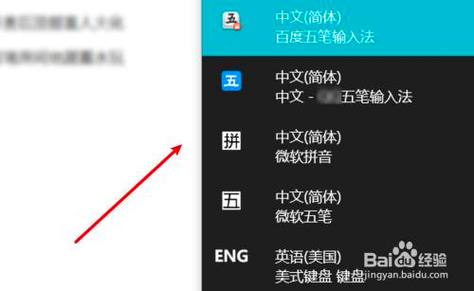
3、Linux系统:
在Linux系统中,快捷键可能因发行版而异,但常见的有Super + Space(Super键即Windows键)。
用户可以在系统设置中的“区域与语言”部分调整输入法设置。
菜单栏切换
1、Windows系统:
可以通过任务栏右下角的语言栏图标直接点击,然后在弹出的菜单中选择想要切换到的输入法。
2、MacOS系统:
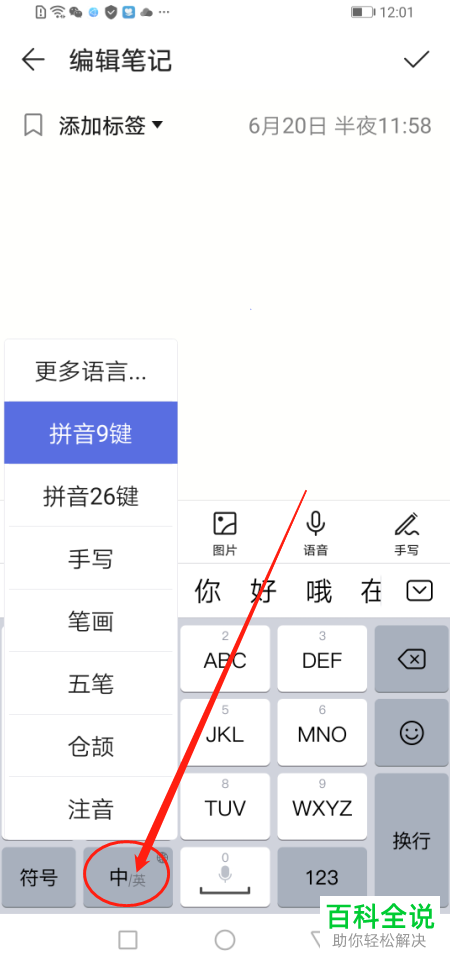
点击屏幕顶部菜单栏中的输入法图标,可以直接选择切换到不同的输入法。
3、Linux系统:
通常在面板上会有输入法的图标,点击后可以选择不同的输入法。
命令行切换
1、Windows系统:
可以使用命令提示符或PowerShell执行language命令来切换输入法。
2、MacOS系统:
在终端中使用defaults write命令可以更改输入法设置。
3、Linux系统:
可以通过命令行工具如imconfig或setxkbmap来管理和切换输入法。
软件设置切换
1、Windows系统:
在“控制面板”中找到“时钟、语言和区域”下的“语言”选项,可以添加或删除输入法,并设置默认输入法。
2、MacOS系统:
在“系统偏好设置”中选择“键盘”,然后点击“输入源”选项卡,可以添加新的输入法或删除不需要的输入法。
3、Linux系统:
通常可以在系统的“设置”或“首选项”中找到输入法的配置选项。
注意事项和相关经验
1、在使用快捷键时,确保所设置的新快捷键不会与其他系统快捷键冲突,否则可能导致切换失败。
2、某些应用程序可能会内置特定的输入法支持,这时应用内的快捷键可能优先于系统级别的快捷键。
3、对于经常需要切换输入法的用户,建议设置一个容易记忆且不易误触的快捷键组合。
4、更新操作系统或输入法软件后,可能需要重新配置输入法设置。
FAQs常见问题解答
1、如何恢复默认的输入法切换快捷键?
在Windows系统中,可以通过“控制面板” > “时钟、语言和区域” > “语言”选项中的“高级设置”来恢复默认的快捷键设置,在其他操作系统中也有类似的设置路径。
2、为什么我的快捷键无法切换输入法?
确保没有其他程序占用了相同的快捷键,检查输入法设置是否正确配置,并尝试重新启动计算机来解决可能的软件冲突问题,如果问题依旧存在,可能需要重新安装或更新输入法软件。
切换输入法是一个简单却重要的操作,通过上述方法,用户可以根据自己的需求和习惯选择合适的切换方式,无论是通过快捷键、菜单栏还是软件设置,都能实现快速有效的输入法切换。










